E-posta Oyununuzu Hızlandırmak için 50'den Fazla Gmail Klavye Kısayolu
Yayınlanan: 2023-02-09Zamanınızın çoğunu Gmail'de e-postaları kontrol etmek/yanıtlamak için harcıyorsanız, hizmetin içinde bu işlemleri hızlı ve verimli bir şekilde gerçekleştirmek için kullanabileceğiniz yerleşik birkaç klavye kısayolu vardır.
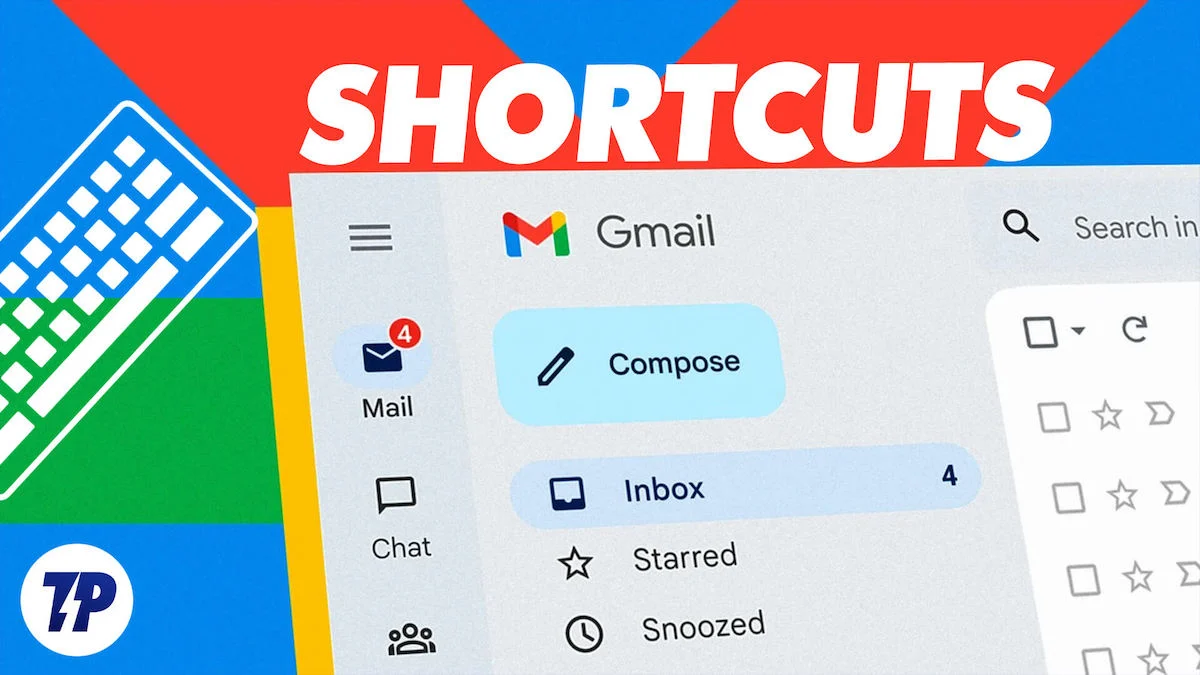
Ancak, diğer hizmetlerin kısayollarından farklı olarak, Gmail kısayolları pek tartışılmaz. Ayrıca, Google, kullanabilmeniz için önce hesabınızda bu kısayolları etkinleştirmenizi gerektirir.
Ancak merak etmeyin, web'de Gmail kısayolları hakkında bilmeniz gereken her şeyi, kısayolları nasıl etkinleştireceğinizden kullanabileceğiniz en iyi Gmail klavye kısayollarına ve kendi özel Gmail kısayollarınızı oluşturma adımlarına kadar her şeyi göstereceğiz.
İçindekiler
Gmail Kısayolları Nasıl Etkinleştirilir?
Google, varsayılan olarak, web üzerinde Gmail'de etkinleştirilen tüm kısayollara sahip değildir. Bu nedenle, bunları kullanmak istiyorsanız, önce etkinleştirmeniz gerekir.
Bunu yapmak için adımlar şunlardır:
- Gmail'e gidin ve hesabınıza giriş yapın.
- Ekranın sağ üst köşesindeki Ayarlar'a (dişli simgesi) tıklayın ve Hızlı ayarlar altından Tüm ayarları gör'ü seçin.
- Genel sekmesinde, Klavye kısayolları'na ilerleyin ve Klavye kısayolları açık seçeneğinin yanındaki radyo düğmesini seçin.
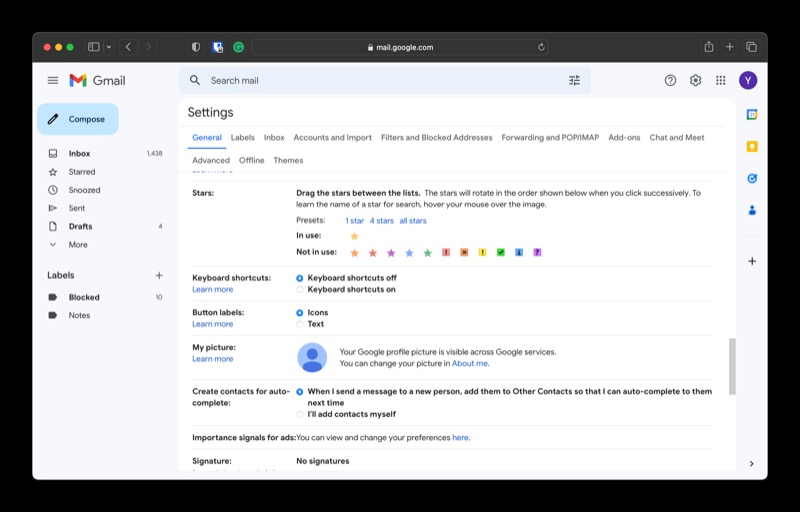
- Sayfanın en altına gidin ve değişiklikleri uygulamak için Değişiklikleri Kaydet'e tıklayın .
En İyi Gmail Klavye Kısayolları
Gmail hesabınızda klavye kısayollarını etkinleştirdikten sonra, bunları çeşitli görevler için kullanmaya başlayabilirsiniz. Google'ın hemen hemen her tür işlem için kısayolları vardır. Bu kısayolların neredeyse tamamı herhangi bir masaüstü web tarayıcısında çalışacaktır.
Aşağıda, büyük ölçüde yararlanabileceğiniz en yararlı Gmail kısayollarından bazılarının bir listesi bulunmaktadır. Gezinmeyi kolaylaştırmak için bu kısayolları eylem türüne göre kategorilere ayırdık.
1. Gezinme Kısayolları
Gezinme için fare veya izleme dörtgeni kullanmak doğal bir seçimdir. Ancak Gmail, e-postalarınız arasında gezinmek için klavyenizi kullanmanıza da izin verir. Ekrandaki öğeler arasında her gezinmeniz gerektiğinde elinizi klavyeden (fareye veya izleme dörtgenine) çekmenizi gerektirmediğinden, ikisi arasında daha hızlı bir seçenektir.
| Aksiyon | Kısayol |
|---|---|
| Daha yeni görüşmeye erişin | k |
| Eski görüşmeye erişin | J |
| Bir konuşmadaki önceki mesaja erişme | P |
| Bir konuşmadaki sonraki mesaja erişin | N |
| Bir konuşma aç | o veya Enter (Windows) veya Return (Mac) |
| Sonraki Gelen Kutusu bölümüne git | ` |
| Önceki Gelen Kutusu bölümüne git | ~ |
| sonraki sayfaya git | g + n |
| Önceki sayfaya varıldı | g + p |
| Inbox'a git | g + ben |
| Yıldızlı konuşmalara git | g + s |
| Ertelenen konuşmalara git | g + b |
| Gönderilmiş mesajlara git | g + t |
| Taslaklara Git | g + d |
| Tüm postalara git | g + bir |
| Görevlere Git | g + k |
2. E-posta Oluşturma ve Gönderme Kısayolları
İşiniz insanlarla e-posta üzerinden gidip gelmeyi içeriyorsa, bir e-posta oluşturmak, bir e-postayı yanıtlamak veya bir e-postayı iletmek gibi temel işlemler için klavye kısayollarını bilmek oldukça yardımcı olabilir. İşte hemen kullanmaya başlamanız gereken birkaç kısayol:
| Aksiyon | Kısayol |
|---|---|
| Yeni bir e-posta oluştur | C |
| Yeni bir sekmede oluştur | D |
| Bilgi alıcıları ekle | Command + Shift + c veya Ctrl + Shift + c |
| Gizli alıcıları ekle | Command + Shift + b veya Ctrl + Shift + b |
| bağlantı ekle | Command + K veya Ctrl + K |
| Göndermek | Command + Enter veya Ctrl + Enter |
| Cevap vermek | R |
| Hepsini cevapla | A |
| İleri | F |
| Sohbeti güncelle | Shift + n |
3. Metin Biçimlendirme Kısayolları
Bir e-posta oluşturmak, sürecin yalnızca bir parçasıdır; diğer yarısı, mesajı net ve etkili bir şekilde iletmek için e-postayı biçimlendirmenizi gerektirir. Gmail, çeşitli biçimlendirme işlemlerini destekler ve her biri için bu süreçte size yardımcı olacak özel klavye kısayollarına sahiptir.

| Aksiyon | Kısayol |
|---|---|
| Gözü pek | Komut + b veya Ctrl + b |
| italik | Command + i veya Ctrl + i |
| Altını çizmek | Command + u veya Ctrl + u |
| Numaralı liste | Command + Shift + 7 veya Ctrl + Shift + 7 |
| Maddeli liste | Command + Shift + 8 veya Ctrl + Shift + 8 |
| Alıntı | Command + Shift + 9 veya Ctrl + Shift + 9 |
| Önceki yazı tipi | Command + Shift + 5 veya Ctrl + Shift + 5 |
| sonraki yazı tipi | Command + Shift + 6 veya Ctrl + Shift + 6 |
| Metin boyutunu büyüt | Command + Shift + + veya Ctrl + Shift + + |
| Metin boyutunu küçült | Command + Shift + - veya Ctrl + Shift + - |
| Sola in | Command + Shift + l veya Ctrl + Shift + l |
| iniş merkezi | Command + Shift + e veya Ctrl + Shift + e |
| Sağa in | Command + Shift + r veya Ctrl + Shift + r |
| Biçimlendirmeyi kaldır | Komut + \ veya Ctrl + \ |
4. E-posta Seçimi için Kısayollar
Bazen, belki de onları okundu/okunmadı olarak işaretlemek veya silmek için gelen kutunuzdaki belirli bir türdeki tüm konuşmaları seçmeniz gerekebilir. Gmail'de, farklı türden e-posta seçimleri için bu tür durumlarda kullanışlı olabilecek özel klavye kısayollarınız vardır.
| Aksiyon | Kısayol |
|---|---|
| Tüm konuşmaları seç | * + bir |
| Tüm konuşmaların seçimini kaldır | * +n |
| Okuma konuşmalarını seçin | * +r |
| Okunmamış görüşmeleri seçin | * + sen |
| Yıldızlı görüşmeleri seçin | * + s |
| Yıldızsız görüşmeleri seçin | * +t |
| Tek tek bir e-posta seçin | X |
5. E-posta Yönetimi Kısayolları
Çok fazla e-posta alışverişi yapıyorsanız, gelen kutunuz her türden e-postayla dolu olabilir. Bu karmaşanın e-posta gönderme deneyiminizi engellememesini sağlamanın iyi bir yolu, gelen kutunuzu zamanında düzenlemek ve yönetmektir ve aşağıdaki Gmail kısayolları da aynı konuda size yardımcı olmayı amaçlamaktadır.
| Aksiyon | Kısayol |
|---|---|
| Posta ara | / |
| "Diğer işlemler" menüsünü aç | . |
| "Taşı" menüsünü aç | v |
| "Farklı etiketle" menüsünü aç | ben |
| E-postayı arşivle | e |
| Dilsiz konuşma | M |
| Spam olarak bildir | ! |
| Okundu olarak işaretle | Shift + i |
| okunmamış olarak işaretle | Shift + u |
| önemli olarak işaretle | + |
| önemsiz olarak işaretle | - |
| Bir postayı sil | # |
| Son eylemi geri al | z |
Gmail Klavye Kısayolları Nasıl Özelleştirilir
Mac'inizde veya Windows PC'nizde özel klavye kısayolları kullanıyorsanız ve bunlar ile Gmail kısayollarından biri arasında bir çakışma yaşıyorsanız, bu kısayolu başka bir tuş kombinasyonuyla değiştirebilirsiniz. İşte nasıl:
- Ayarlar'a tıklayın ve menüden Tüm ayarları gör'ü seçin.
- Gelişmiş sekmesine gidin, Özel klavye kısayolları seçeneğine ilerleyin ve Etkinleştir radyo düğmesini seçin.
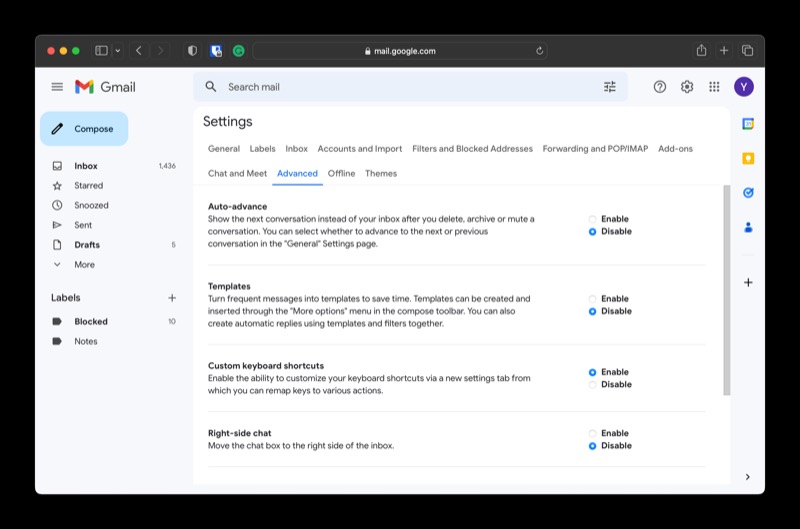
- Değişiklikleri Kaydet'i tıklayın.
Şimdi, Ayarlar sayfasına geri dönün ve üzerinde bir Klavye Kısayolları sekmesi göreceksiniz. Gmail'de bulunan tüm klavye kısayollarının bir listesini görüntülemek için bu sekmeyi tıklayın.
Eylem kısayolunu değiştirmek isterseniz, Satırlar sütununda bunun için klavye eylemini seçin ve tercih ettiğiniz tuş kombinasyonuna basın.
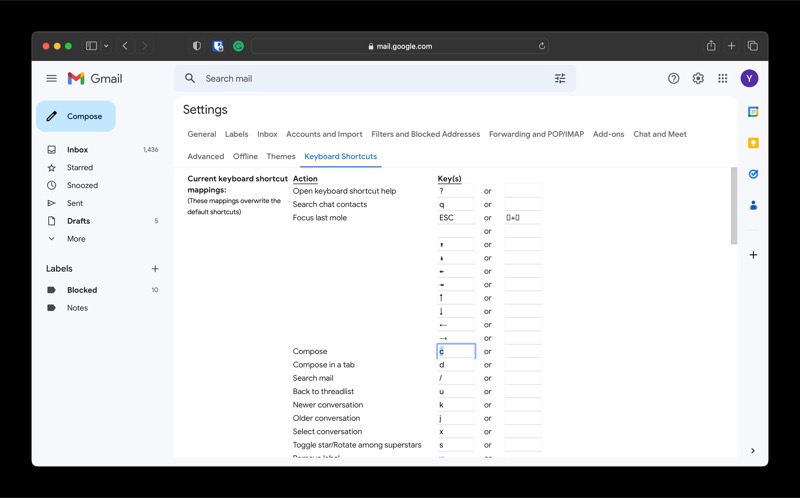
İşiniz bittiğinde, değişikliklerinizi kaydetmek için Değişiklikleri Kaydet düğmesini tıklayın. Ve şimdi, onunla bağlantılı eylemi gerçekleştirmek için onu kullanabilmeniz gerekir.
Gmail'de İşleri Hızlı ve Verimli Bir Şekilde Yapın
Gördüğünüz gibi, klavye kısayolları Gmail'de e-postayla ilgili çeşitli görevleri önemli ölçüde hızlandırabilir. Bu size yalnızca zaman kazandırmakla kalmaz, aynı zamanda çeşitli görevleri hızla tamamlamanıza olanak tanır ve bu da aynı zaman diliminde daha fazlasını yapmanıza yardımcı olur.
Elbette bu kısayollara alışmak biraz zaman alabilir. İşte tam da bu nedenle Google'ın tüm klavye kısayolları için bir Yardım sayfası vardır. Bu nedenle, ne zaman bir Gmail klavye kısayolu aramanız gerekirse, ? Gmail'de klavyenizdeki bir tuşa basın ve size mevcut tüm kısayolların bir listesini gösterecektir.
